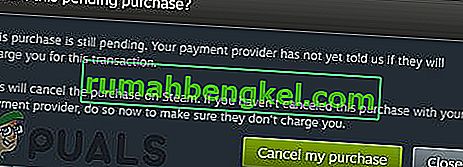winword.exe е името на изпълнимия файл за Microsoft Word, което се използва при стартиране на Word. Думата WinWord означава Windows Word (Microsoft Word) . Този софтуерен компонент се използва и от други приложения като Outlook, когато прикачените файлове трябва да се преглеждат в Outlook или в друг прозорец в Word.

Грешката в приложението на „winword.exe“ е често срещана сред потребителите на Microsoft Office и въздържа потребителите да използват приложението. Тази грешка дори беше официално призната от Microsoft и беше пусната официална актуализация, за да се реши този проблем. Освен това екипът разработи пакети за ремонт, за да помогне за ремонта на пакета Office. Друга форма на тази грешка е „ Приложението не можа да се стартира правилно (0xc0000715). Щракнете върху OK, за да затворите приложението '.
Какво причинява грешка в приложението winword.exe?
Тази грешка в приложението може да възникне поради различни причини. Някои от тях са:
- Корупции в инсталацията на Office Suite.
- Проблеми с потребителския профил . Всеки потребителски профил има собствен набор от конфигурации, съхранявани локално, така че всеки потребител може да има персонализирано изживяване. Ако нещо от това е повредено, няма да можете да стартирате приложението.
- Антивирусният софтуер може понякога да разглежда пакета Office като фалшиво положителен и да блокира неговите операции.
- Всеки компонент на Microsoft има няколко DLL Ако някой от тях е повреден, няма да можете да стартирате нито едно от приложенията на пакета.
- Ако някой от компонентите на пакета Microsoft Office е остарял или липсва, това може да предизвика грешка в приложението winword.exe.
- Има и случаи, при които зловредният софтуер се маскира като това съобщение за грешка и насочва потребителя. В този случай може да е необходимо обширно антивирусно сканиране.
Има няколко решения за отстраняване на това съобщение за грешка с най-ефективното за преинсталиране на пакета Office. Ще запазим това до последно. Уверете се, че имате добра интернет връзка и имате администраторски права, преди да продължите с решенията.
Решение 1: Поправяне на инсталацията на Office
Преди да преминем към други алтернативи, за да поправим инсталацията на Office. Отдавна е известно, че Microsoft Office причинява проблеми, когато някои от инсталационните му файлове са повредени или липсват. Ремонтният механизъм ще сканира инсталацията на вашия Microsoft Office и ще провери за несъответствия.
- Натиснете Windows + R, въведете “ appwiz.cpl ” в диалоговия прозорец и натиснете Enter.
- Веднъж в мениджъра на приложения, намерете записа на Microsoft Office. Щракнете с десния бутон върху него и изберете Промяна . Ако тук има опция за ремонт, можете да кликнете директно върху нея.

- Изберете опцията за поправка от следните прозорци и натиснете Продължи .

- Сега следвайте инструкциите на екрана и когато процесът приключи, рестартирайте компютъра си и проверете дали съобщението за грешка е разрешено.
Решение 2: Проверете за проблемен софтуер
Друга причина, поради която може да срещнете грешка в приложението winword.exe, е проблемният софтуер, инсталиран на вашия компютър. Тези софтуерни пакети могат да предизвикат проблеми с разрешенията или други аспекти на вашата инсталация и да блокират пакета Office.

Ако наскоро сте започнали да получавате това съобщение за грешка, извикайте и проверете дали сте инсталирали скорошно приложение на вашия компютър. Имаше някои потребители, които съобщиха, че Adobe Acrobat се сблъсква с Office Suite и причинява съобщението за грешка. Придвижете се до диспечера на приложения, както в предишното решение и деинсталирайте приложението. Уверете се, че рестартирате компютъра си, след като направите необходимите промени.
Решение 3: Рестартиране на процеса „winword“
Ако и двете горепосочени решения не работят, можем да опитаме да рестартираме процеса на „winword“ от диспечера на задачите. В по-старите версии на Windows ще видите името на процеса като „winword“, но в по-нова версия просто ще видите Microsoft Word. И в двата случая трябва да приключите напълно процеса и да стартирате отново приложението Office.
- Натиснете Windows + R, въведете “ taskmgr ” в диалоговия прозорец и натиснете Enter.
- След като влезете в диспечера на задачите, намерете процеса, щракнете с десния бутон върху него и изберете End Task .

- Сега опитайте да стартирате приложението Microsoft Office и проверете дали проблемът е разрешен.
Решение 4: Актуализиране на Windows
Както споменахме по-рано, Microsoft официално разпозна това съобщение за грешка и дори пусна актуализация на Windows, за да реши проблема. Ако задържате и не актуализирате Windows, трябва да го актуализирате веднага. Има някои компоненти, които могат да се поправят само от инженерите на Microsoft и поради това актуализациите за коригиране на грешки се принуждават с голяма сила за собствената лекота на потребителите.
- Натиснете Windows + S, въведете „ Update “ в диалоговия прозорец и отворете приложението Settings.

- Изберете опцията Проверка за актуализации и оставете Windows да проверява. Уверете се, че имате активна интернет връзка, преди да продължите.

- След инсталирането на актуализацията рестартирайте компютъра си и стартирайте Microsoft Office отново.
Решение 5: Преинсталиране на Microsoft Office
Ако всички горепосочени методи не работят, можете да преинсталирате пакета Office. Методите, които току-що изпълнихме, трябва да поправят всички малки несъответствия тук и там, които си струва да се поправят. Ако не го направят, трябва да продължите и да деинсталирате напълно инсталирания в момента пакет. След това след премахване на всички временни файлове можете да продължите с нова инсталация.
Забележка: Уверете се, че имате под ръка ключа си за активиране. Тъй като ще преинсталираме приложението, може да се наложи да го въведете отново.
- Натиснете Windows + R, въведете “ appwiz.cpl ” в диалоговия прозорец и натиснете Enter.
- След като влезете в мениджъра на приложения, намерете записа на Microsoft Office, щракнете с десния бутон върху него и изберете Деинсталиране .

- Продължете с инструкциите на екрана и напълно деинсталирайте Office.
- Сега или поставете вашия компактдиск на Office, или стартирайте инсталационната програма. Инсталирайте пакета Office и след рестартиране на компютъра проверете дали проблемът е решен.
Забележка: Уверете се, че сте влезли като администратор, преди да продължите с деинсталацията.